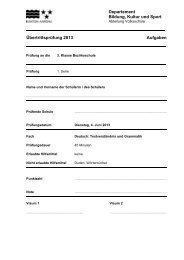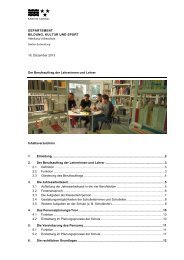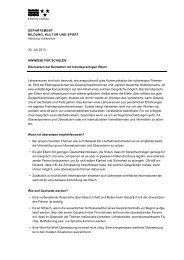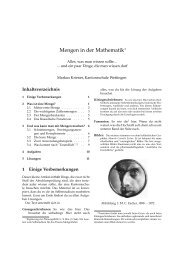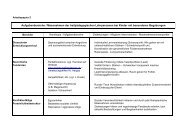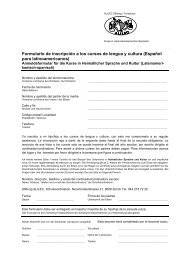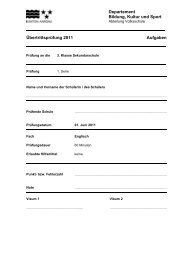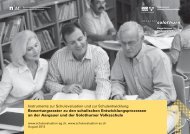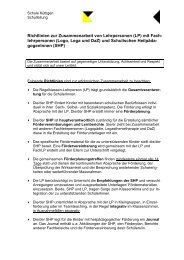Anleitung zum Erstellen der elektronischen Beurteilungsinstrumente
Anleitung zum Erstellen der elektronischen Beurteilungsinstrumente
Anleitung zum Erstellen der elektronischen Beurteilungsinstrumente
Sie wollen auch ein ePaper? Erhöhen Sie die Reichweite Ihrer Titel.
YUMPU macht aus Druck-PDFs automatisch weboptimierte ePaper, die Google liebt.
- 23 -<br />
Internetverbindung<br />
Schritt 7 - Zwischenberichte erstellen<br />
Nachdem Sie sämtliche Beurteilungen erfasst haben, können Sie mit einem Klick auf die<br />
Schaltfläche Zwischenberichte erzeugen sämtliche Zwischenberichte für Ihre Schülerinnen<br />
und Schüler erstellen. Am Schuljahresende erstellen Sie analog aus <strong>der</strong> Notenerfassungsliste<br />
für das Jahreszeugnis die Jahreszeugnisse für Ihre Schülerinnen und Schüler.<br />
- Wenn Sie sämtliche Noten und Beurteilungen<br />
erfasst haben, klicken Sie oben<br />
in <strong>der</strong> Notenerfassungsliste auf die<br />
Schaltfläche Zwischenberichte erzeugen<br />
bzw. Jahreszeugnis erzeugen (1).<br />
- Die Zwischenberichte bzw. Jahreszeugnisse<br />
für alle Ihre Schülerinnen und<br />
Schüler werden automatisch erstellt.<br />
Dies kann einige Sekunden dauern.<br />
(1)<br />
- Möglicherweise erscheint eine Warnung,<br />
die Ihnen mitteilt, dass ein an<strong>der</strong>es Programm<br />
als <strong>der</strong> Internet-Browser eine<br />
Internetverbindung aufbaut. Klicken Sie<br />
auf Zulassen (2).<br />
- Immer, wenn <strong>der</strong> elektronische Service<br />
mehrere Dateien erstellt, fasst er diese<br />
in einer komprimierten Zip-Datei zusammen.<br />
Es erscheint ein Dialogfenster<br />
mit <strong>der</strong> Frage, ob Sie die Datei öffnen<br />
o<strong>der</strong> speichern wollen. Wählen Sie<br />
"Speichern" (3) und speichern Sie die<br />
Zip-Datei ab.<br />
- Öffnen Sie die Zip-Datei (4). Wenn auf<br />
Ihrem Computer ein Programm für den<br />
Umgang mit Zip-Dateien installiert ist,<br />
öffnet sich dieses Programm nun automatisch<br />
und zeigt die erstellten Dokumente<br />
an. Die Bil<strong>der</strong> in dieser <strong>Anleitung</strong><br />
zeigen das Beispiel "IZArc".<br />
(2)<br />
(3)